Keystoneサブスクリプションの消費傾向を表示する
 変更を提案
変更を提案


Keystoneサブスクリプションの特定の期間の履歴データを表示することで、サブスクリプションの使用状況を監視できます。これにより、使用パターンに関する貴重な洞察を得ることができます。
Keystoneサブスクリプションの履歴データは、 NetAppコンソールまたはDigital Advisorから表示できます。
-
コンソールの左側のナビゲーション メニューから、*ストレージ > Keystone > サブスクリプション*を選択します。
-
*サブスクリプション番号*列でサブスクリプション番号を選択します。
*電流消費*タブにリダイレクトされます。
-
*消費動向*タブを選択します。
-
*表示*ドロップダウンから*履歴消費量*を選択し、*期間*フィールドのカレンダーアイコンを使用して時間範囲を選択し、容量使用傾向を分析します。
各パフォーマンス サービス レベルの消費履歴データは、選択した時間範囲に基づいて折れ線グラフで表示されます。Keystoneサブスクリプションが変更または更新された場合、開始日を以前の日付に設定して過去の消費データを表示できます。
請求書が生成されたバースト使用量の履歴データを表示するには、「表示」ドロップダウンから「累積バースト」を選択してください。このデータを使用して、請求書に反映されている請求使用量を分析できます。詳細については、を参照して "蓄積されたバーストを表示"ください。 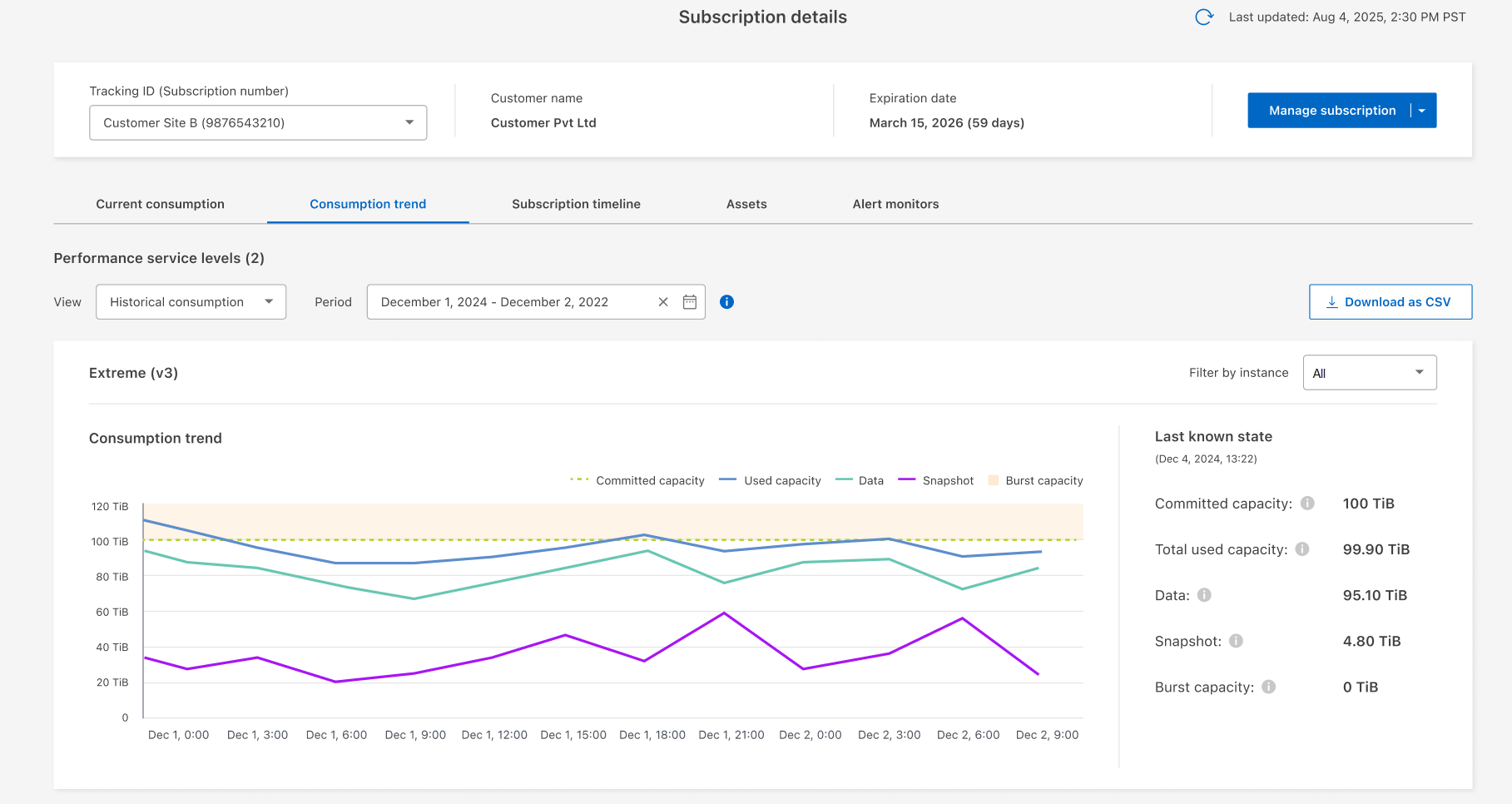
折れ線グラフには消費量の履歴データが表示され、ユーザーは選択した日付範囲の傾向を分析できます。グラフには、使用容量 (データとスナップショット データの両方を含む合計ストレージ容量)、データ (ユーザー データによって使用されるストレージ容量)、スナップショット (スナップショット データによって使用されるストレージ容量) などのメトリックと、コミット容量およびバースト容量が表示されます。各データ ポイントの日付と時刻はグラフの下部に表示されます。クエリの日付範囲に基づいて、使用状況チャートには最大 30 個のデータ収集ポイントが表示されます。グラフの上にマウス カーソルを置くと、各データ収集ポイントでの使用状況の内訳が表示されます。
パフォーマンス サービス レベルに複数のインスタンスが存在する場合は、インスタンスごとにフィルター処理して、各インスタンスの履歴データを個別に表示できます。 また、現在の消費量の概要と過去の消費量を並べて表示し、使用状況を明確に把握することもできます。
-
[一般] > [Keystone サブスクリプション] > [消費傾向] をクリックします。
-
詳細を表示するサブスクリプションを選択します。デフォルトでは、アカウント名の最初のサブスクリプションが選択されています。
-
履歴データを表示して容量使用状況のトレンドを分析する場合は、*消費トレンド*を選択します。
請求書が発行されたバースト使用量の履歴データを表示するには、「請求済みバースト使用量」を選択してください。このデータを使用して、請求書に反映されている請求済み使用量を分析できます。詳細については、を参照して "蓄積されたバーストを表示"ください。 -
[開始日*(From Date)]および[終了日*(* To Date)]フィールドのカレンダーアイコンから時間範囲を選択します。クエリの日付範囲を選択します。日付範囲には、月の初め、サブスクリプションの開始日から現在の日付、またはサブスクリプションの終了日を指定できます。将来の日付は選択できません。
最適なパフォーマンスとユーザーエクスペリエンスを実現するには、クエリの日付範囲を3カ月に制限します。 -
[ * 詳細の表示 * ] をクリックします。選択した時間範囲に基づいて、各パフォーマンス サービス レベルのサブスクリプションの消費履歴データが表示されます。
棒グラフには、パフォーマンス サービス レベル名と、日付範囲におけるそのパフォーマンス サービス レベルに対して消費された容量が表示されます。収集の日時がグラフの下部に表示されます。クエリの日付範囲に基づいて、使用状況グラフは30のデータ収集ポイントの範囲で表示されます。グラフにカーソルを合わせると、そのデータ収集ポイントでのコミット済み容量、消費容量、バースト、バースト制限データを基準にした使用量の内訳が表示されます。
棒グラフには短時間のバーストが表示され、ズームイン機能を使用してこれらのバーストを表示できます。短期バーストが発生している場合は、対応するバーに青い点が表示され、データが消費されていない場合はX軸に直接示されます。詳細を表示するには、青い点が表示されているバーまたはX軸をクリックしたままグラフ上でカーソルをドラッグして目的の時間間隔を選択し、放して選択内容を確認します。このアクションによりデータが拡大表示され、選択した間隔におけるそのパフォーマンス サービス レベルで使用された容量のより詳細なビューが提供されます。[Reset Zoom]*ボタンをクリックすると、元のチャートビューに戻ることができます。
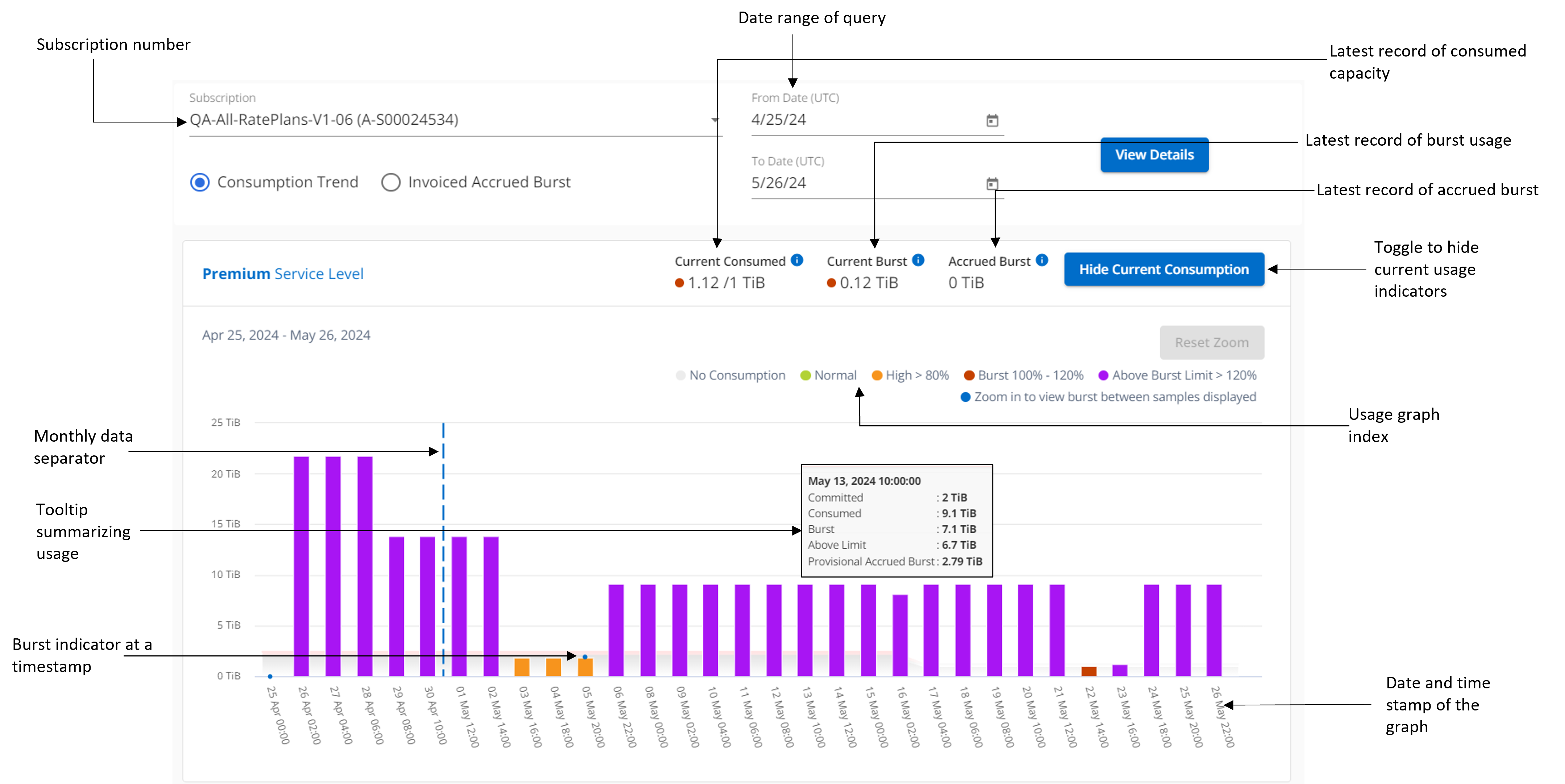 タブと詳細"]
タブと詳細"]グラフ全体で月単位のデータが縦線で区切られています。
空のグラフは、そのデータ収集ポイントで使用可能なデータが環境になかったことを示します。 切り替えボタン*[Show Current Usage]*をクリックすると、現在の課金期間の消費量、バースト使用量、および蓄積バーストデータを確認できます。これらの詳細は、クエリの日付範囲に基づいていません。
-
現在の消費量: パフォーマンス サービス レベルに対して定義された消費容量 (TiB 単位) のインジケーター。このフィールドは特定の色を使用します。
-
色なし:バーストまたはそれ以上のバースト使用量。
-
グレー:使用できません。
-
緑:コミット済み容量の80%以内
-
オレンジ:バースト容量にコミットされたの80%。
-
-
* Current Burst *:定義されたバースト制限内またはそれ以上の消費容量を示すインジケータ。サブスクリプションのバースト制限内(コミット済み容量を20%超過した場合など)の使用量は、バースト制限内に収まる。それ以上の使用量は、バースト制限を超えた使用量とみなされます。このフィールドには特定の色が表示されます。
-
色なし:バースト使用量はありません。
-
赤:バースト使用量。
-
紫:バースト制限を超えています。
-
-
* Accrued Burst *:現在の課金サイクルにおける、1カ月以内の各2分インターバルの間に蓄積された合計バースト容量(TiB)。
-
累積バースト計算
1カ月間の累積バースト使用量は次のように計算されます。
[月のバーストの合計/(月の日数)x 24 x 60)] x間隔の期間
次の式を使用して、短期間(2分ごとなど)の蓄積バーストを計算できます。
[バースト/(月内の日数)x 24 x 60(Burst /(Days in Month)x 24 x 60)] xインターバル期間
バーストは、消費容量とコミット済み容量の差です。たとえば、30日間の月単位で、消費容量が120TiBに達し、2分間隔でコミット済み容量が100TiBの場合、バースト容量は20TiBになり、その間隔での累積バースト使用量は0.000925926TiBに相当します。
蓄積されたバーストを表示
蓄積されたバースト データ使用量は、コンソールまたはDigital Advisorを通じて確認できます。コンソールの 消費傾向 タブの 表示 ドロップダウンから 累積バースト を選択した場合、またはDigital Advisorの 消費傾向 タブから 請求済み累積バースト オプションを選択した場合は、選択した請求期間に応じて、月次または四半期ごとに累積バースト データ使用量を確認できます。このデータは、請求された過去 12 か月間分が利用可能で、過去 30 か月までの日付範囲でクエリを実行できます。棒グラフには請求データが表示され、使用量がまだ請求されていない場合は、その期間に対して「保留中」とマークされます。

|
請求される累積バースト使用量は、パフォーマンス サービス レベルのコミット済みおよび消費済み容量に基づいて、請求期間ごとに計算されます。 |
四半期請求期間の場合、月額プランがその月の1st以外の日付に開始された場合、四半期請求書はその後の90日間をカバーします。たとえば、サブスクリプションが8月15日に開始された場合、8月15日から10月14日までの期間の請求書が生成されます。
請求を四半期単位から月単位に切り替えた場合でも、四半期ごとの請求書は90日の期間をカバーし、四半期の最後の月に四半期ごとの請求書とその月の残りの日数分の2つの請求書が生成されます。この移行により、毎月の請求期間が翌月の1stから開始されるようになります。たとえば、サブスクリプションが10月15日に開始された場合、毎月の請求期間が2月1日に始まる前に、1月15日から1月14日までと1月15日から31日までの2件の請求書が届きます。
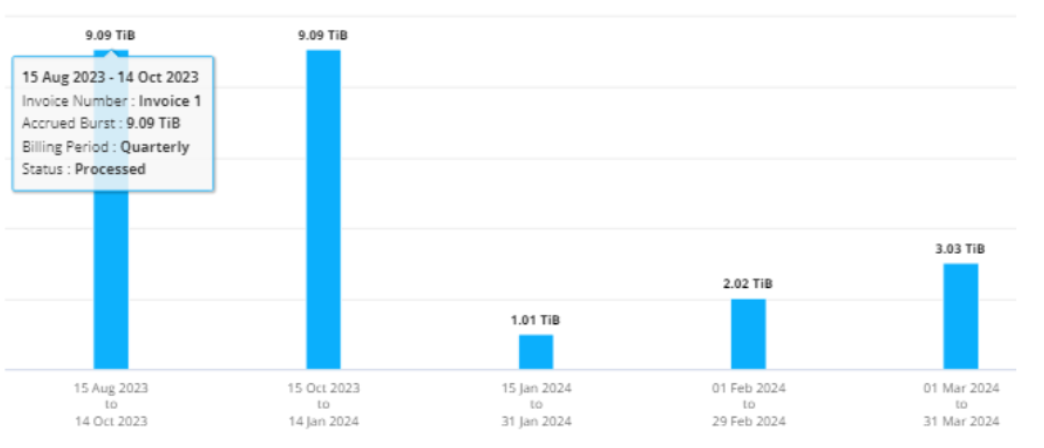
この機能は、プレビューのみのモードで使用できます。この機能の詳細については、KSMにお問い合わせください。
日単位のバーストデータ使用量を表示
コンソールまたはDigital Advisorを通じて、月次または四半期の請求期間における毎日の累積バースト データ使用量を表示できます。コンソールでは、[消費傾向] タブの [表示] ドロップダウンから [累積バースト] を選択すると、[日数別の累積バースト] テーブルに、タイムスタンプ、コミット済み、消費済み、累積バースト容量などの詳細なデータが表示されます。
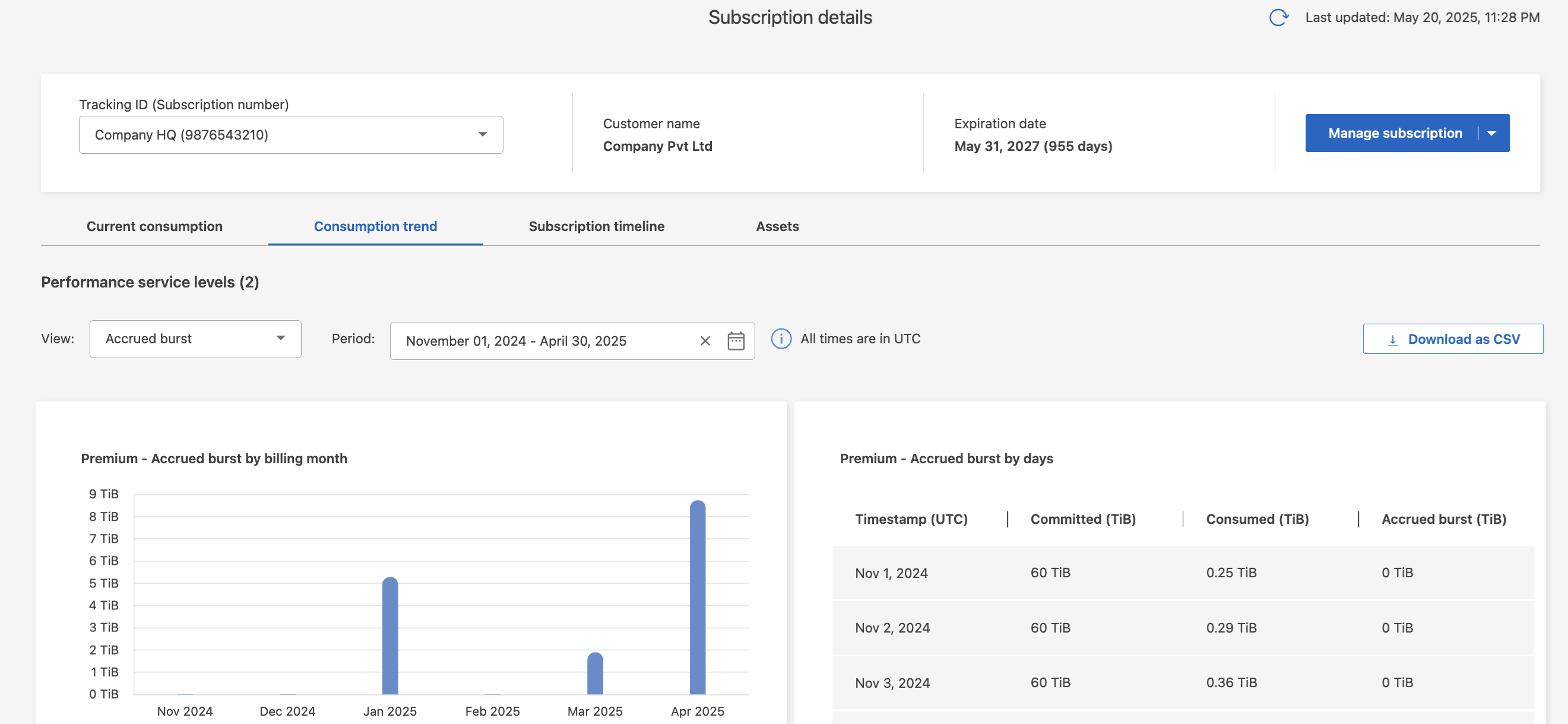
Digital Advisor で、請求済み累積バースト オプションから請求データを表示するバーをクリックすると、棒グラフの下に請求可能なプロビジョニング済み容量セクションが表示され、グラフと表の両方の表示オプションが提供されます。デフォルトのグラフビューには、日単位のバーストデータ使用量が折れ線グラフ形式で表示され、時間の経過に伴う使用量の変化が示されます。
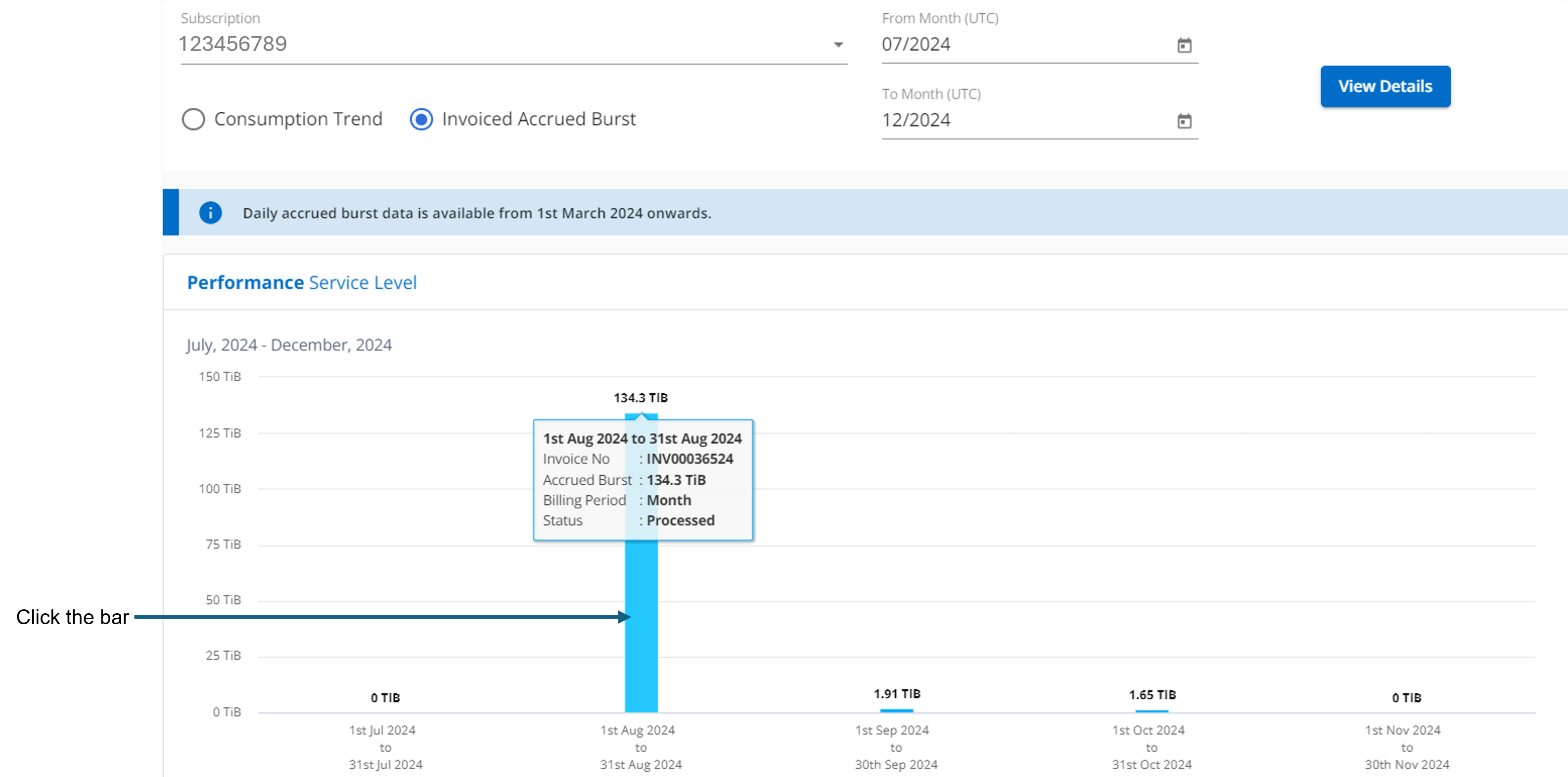
1日あたりの累積バーストデータ使用量を折れ線グラフで示す例:
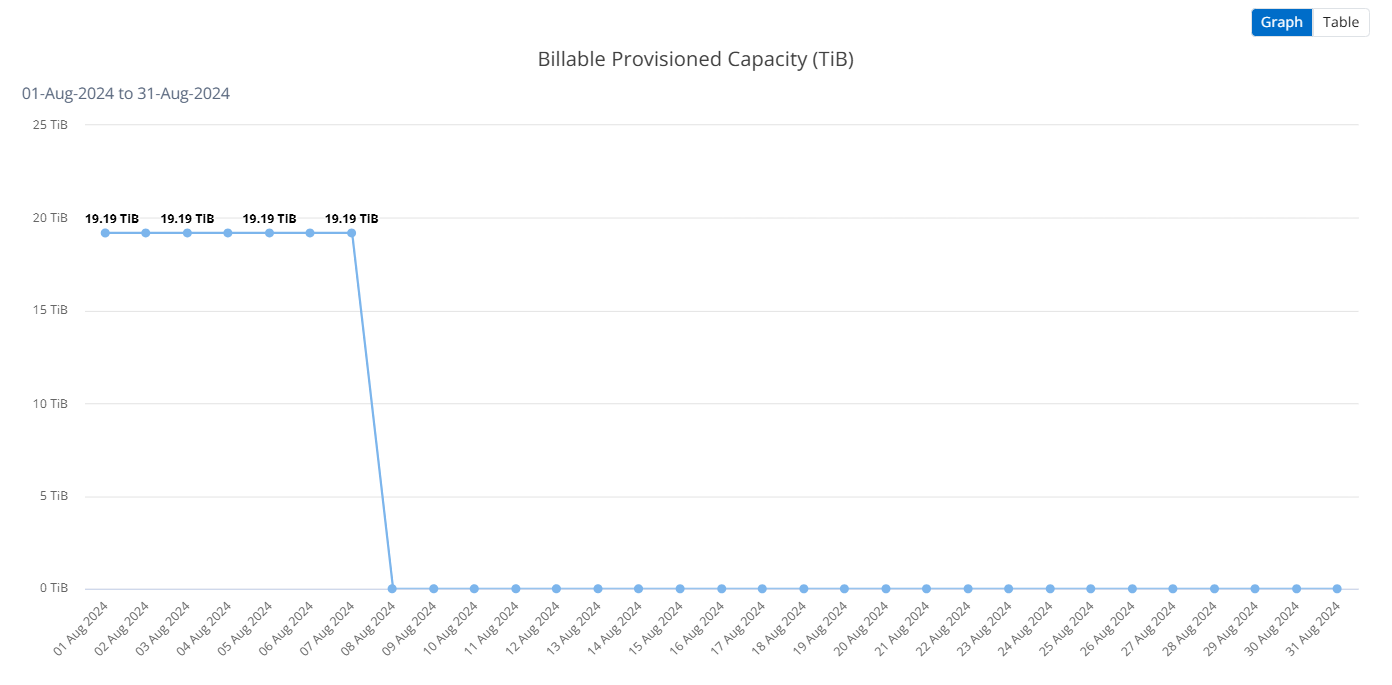
グラフの右上隅にある* Table *オプションをクリックすると、テーブルビューに切り替えることができます。テーブル ビューには、パフォーマンス サービス レベル、タイムスタンプ、コミットされた容量、消費された容量、課金対象のプロビジョニングされた容量など、詳細な毎日の使用量メトリックが表示されます。これらの詳細のレポートをCSV形式で生成して、将来の使用や比較に使用することもできます。



